تعلمي | تعمل ميزة Windows 11 المخفية هذه على نسخ النص من الصور – وإليك كيفية استخدامها

PowerToys عبارة عن مجموعة من الأدوات المساعدة لمستخدمي Microsoft المتميزين والتي تتضمن أدوات متنوعة مصممة لتحسين تجربة مستخدم Windows. إحدى هذه الأدوات هي Text Extractor، والتي تمكنك من نسخ النص من أي مكان على شاشتك، بما في ذلك الصور أو مقاطع الفيديو الداخلية.
يستخدم Text Extractor تقنية التعرف الضوئي على الحروف (OCR) لتحويل الكلمات الموجودة في الصور أو لقطات الشاشة إلى نص يمكن قراءته بواسطة الكمبيوتر. على الرغم من أن النتائج قد لا تكون دائمًا دقيقة بنسبة 100%، إلا أنها لا تزال أداة صغيرة وأنيقة تساعدك على تجنب الاضطرار إلى نسخ النص يدويًا بشكل شاق.
في هذا الدليل التفصيلي، سنشرح كيفية تمكين PowerToys Text Extractor واستخدامه.
كيفية استخدام Windows 11 PowerToys Text Extractor
ملحوظة: للوصول إلى Screen Ruler، تحتاج إلى Microsoft PowerToys. سيرشدك دليلنا لكيفية الحصول على PowerToys على نظام التشغيل Windows 11 خلال هذا الأمر.
1. افتح PowerToys وقم بالتبديل إلى Text Extractor
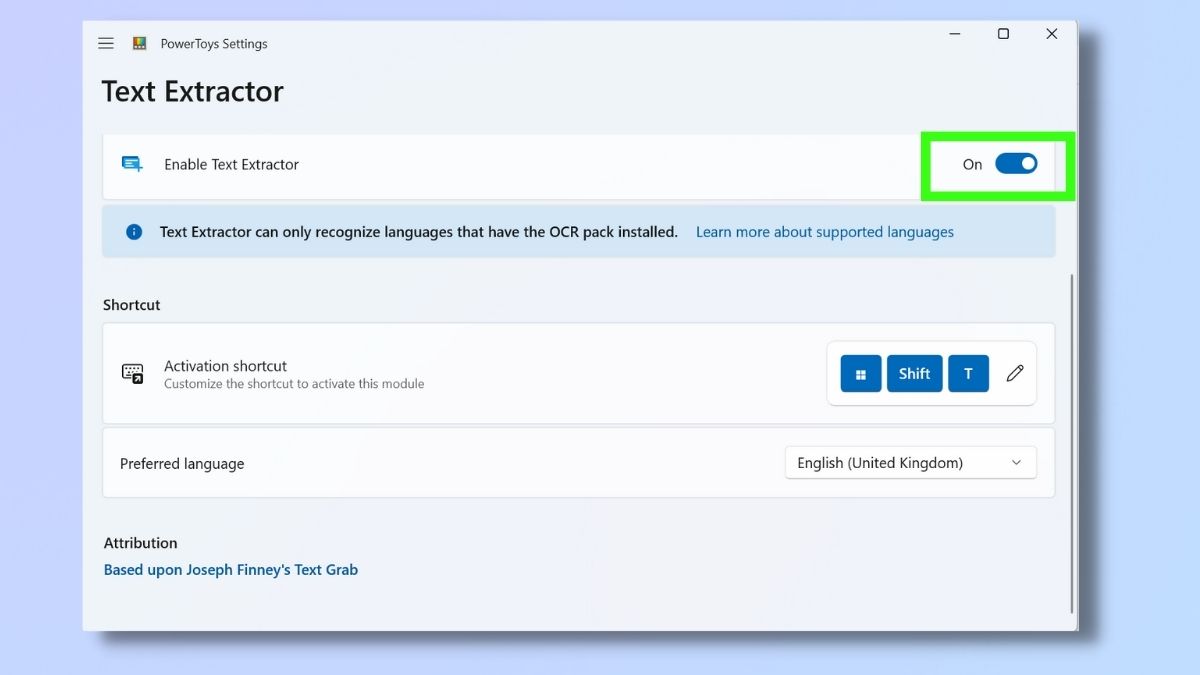
أولًا، افتح تطبيق PowerToys و حدد “مستخرج النص” من القائمة اليسرى. الآن قم بالتبديل إلى تمكين مستخرج النص.
2. افتح الصورة أو صفحة الويب
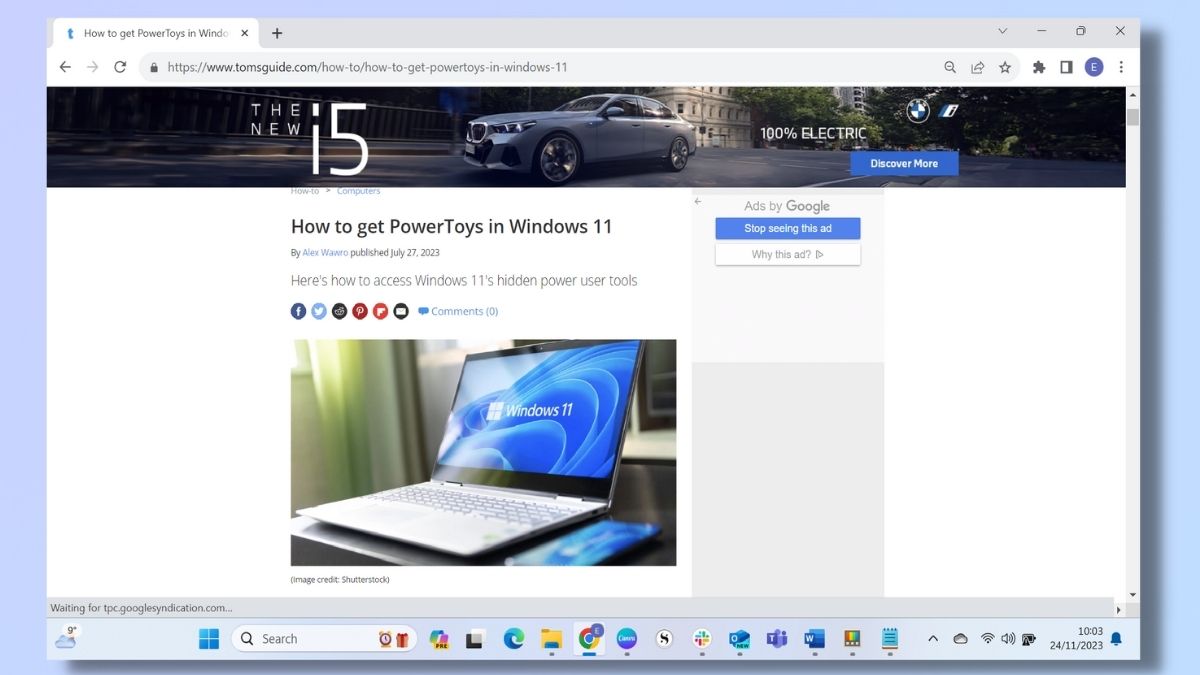
افتح الصورة أو صفحة الويب الذي تريد استخراج النص منه. أستخدم صورة من مقالتنا حول كيفية الحصول على PowerToys في نظام التشغيل Windows 11.
3. اضغط على مفتاح Windows + Shift + T لاستخدام Text Extractor
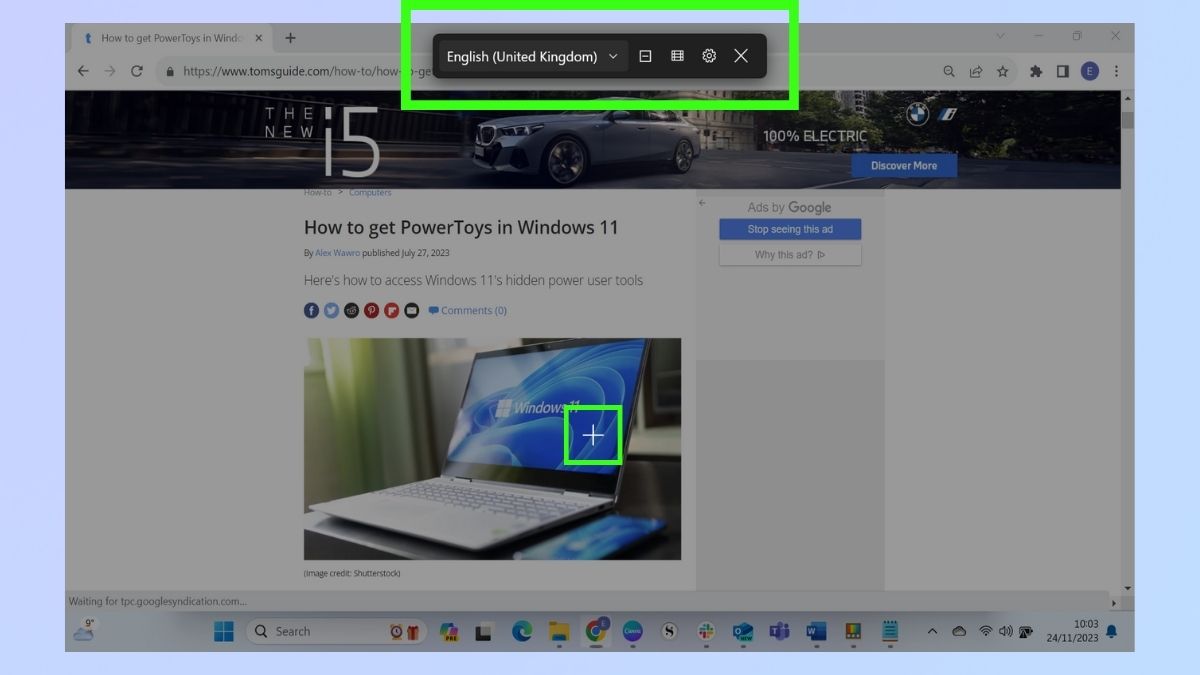
لتفعيل برنامج استخراج النصوص اضغط على مفتاح Windows + Shift + T. ستصبح الشاشة أكثر قتامة، وسيظهر شريط أدوات في الأعلى يعرض رموزًا مختلفة. اختر أحد الخيارات الأربعة التالية:
1. القائمة المنسدلة للغة – يتيح لك هذا تحديد لغتك المفضلة. يتعرف Text Extractor فقط على اللغات التي تم تثبيت حزمة OCR عليها على جهازك. إذا كانت لديك لغة واحدة متاحة فقط، فسيكون هناك خيار واحد فقط في القائمة المنسدلة.
2. سطر واحد داخل أيقونة المربع – يؤدي هذا إلى إرجاع النتيجة كسطر واحد.
3. رمز جدول البيانات – يؤدي هذا إلى إرجاع النص كجدول.
4. أيقونة الإعدادات – يؤدي هذا إلى فتح إعدادات PowerToys في نافذة منفصلة. من هنا، يمكنك تمكين/تعطيل مستخرج النص، أو تعديل اختصار التنشيط، أو اختيار لغتك المفضلة.
كما ستشاهد أ المؤشر على شكل صليب على الشاشة. يمكنك التحكم في ذلك باستخدام زر الماوس الأساسي واستخدامه لتحديد لقطة الشاشة التي تريد استخراج النص منها. سنستكشف هذا الأمر بشكل أكبر في الخطوة التالية.
4. انقر مع الاستمرار لتحديد لقطة الشاشة
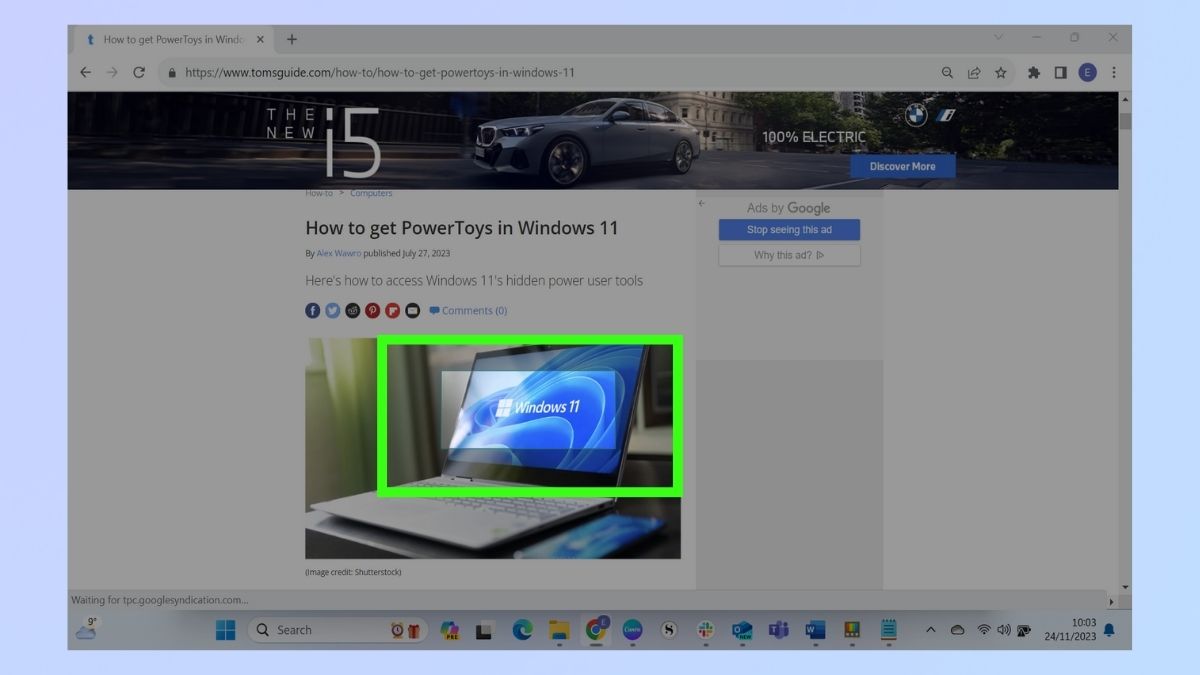
انقر مع الاستمرار على زر الماوس الأساسي وثم اسحب الماوس لالتقاط صورتك. يعمل هذا بطريقة مشابهة جدًا لأداة القطع في Windows، لذا إذا كنت معتادًا على ذلك، فمن المفترض أن يأتي هذا بشكل طبيعي.
إذا كنت تريد نقل المنطقة المميزة، اضغط باستمرار على مفتاح التحول بينما لا تزال تضغط على زر الفأرة. يؤدي هذا إلى تبديل وظيفة الماوس لتحريك منطقة الالتقاط على الشاشة. عندما انت حرر مفتاح التحول، سيستأنف الماوس تغيير حجم منطقة الالتقاط.
كما هو الحال مع أداة القطع، سيقوم Text Extractor بإنهاء العملية بمجرد تحرير زر الماوس. يتم الآن حفظ النص في الحافظة الخاصة بك.
5. الصق في مستند جديد
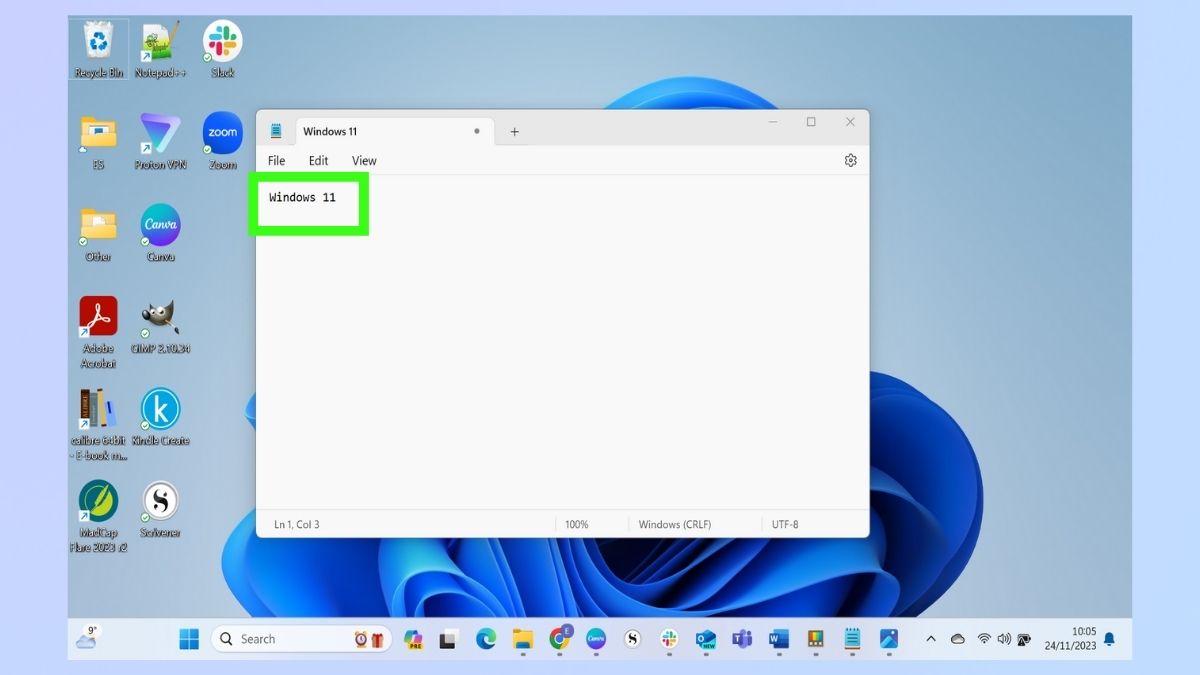
الآن بعد أن تم حفظ النص في الحافظة الخاصة بك، يمكنك ذلك قم بلصقه في أي برنامج نصيبما في ذلك Microsoft Word أو Excel أو Notepad.
يستخدم Text Extractor تقنية التعرف الضوئي على الحروف (OCR) لبذل قصارى جهده لتكرار النص الذي حددته. ومع ذلك، لن تكون دقيقة بنسبة 100%، خاصة إذا كانت الصورة صغيرة أو غير واضحة أو مزدحمة. سوف تحتاج إلى تحقق من النص الذي تم لصقه للتأكد من خلوها من الأخطاء.
إذن هذا هو الحال. الآن بعد أن تعرفت على الأساسيات وراء استخدام PowerToys Text Extractor، فأنت جاهز تمامًا للتلاعب به ومعرفة أفضل السبل لجعله يعمل بشكل أفضل بالنسبة لك.
إذا وجدت أن Text Extractor يواجه صعوبة في قراءة النص بدقة، فحاول استخدام زر التبديل Zoom في متصفح الإنترنت الخاص بك لتكبير الصورة أو الفيديو. يمكنك أيضًا تجربة عرض النتائج كجداول أو سطر واحد لتناسب المخرجات التي تحتاجها وتوفير الوقت عند إجراء التعديلات بعد ذلك.
يعد Text Extractor مجرد واحدة من العديد من الأدوات المفيدة المتوفرة على PowerToys. لاكتشاف ما يمكنك فعله أيضًا على جهازك الذي يعمل بنظام Windows 11 باستخدام PowerToys، راجع أدلتنا لمعاينة الملفات دون النقر عليها باستخدام Peek، وقياس أي شيء على شاشتك باستخدام Screen Ruler، وإعداد دليل اختصار PowerToys.
موقع el3rosa ينشر مقالات حصرية لكل ما يهم العروسة من تجهيزات الافراح كل ما يخص الازياء و الموضة والمجوهرات اخبار عن الصحة وجمال العروسة اخر اخبار افراح المشاهير. وصفات للتخسيس.
لمزيد من المتعة والترفيه يمكنكم زيارة مواقع شبكتنا الاخبارية:
أخر أخبار الرياضة و كرة القدم و البث المباشر للمباريات موقع 442.News
اخر اخبار التكنولوجيا و الهواتف الذكية و العملات الرقمية و الجيمز موقع Yellow
أخر أخبار الفن و الكيبوب موقع 24 ساعة ترفيه
أخبار العروسة جمال العروسة – العناية بالبشرة – العناية بالشعر – مكياج – ازياء وموضة – وصفات للتخسيس – وصفات زيادة الوزن – وصفات طبيعية – وصفات ازالة الشعر – تفسير الاحلام – حظك اليوم – صفات الابراج – وصفات للمطبخ وكل احتياجات العروسة – el3rosa
أخبار المستلزمات الطبية و معامل التحاليل الطبية و تجهيز معامل التحاليل و انابيب تحضير البلازما – PRP – معلومات طبية موقع بست لاب
أخر اخبار K-POP VIDEOS K-POP k-pop music – black pink – BTC بالانجليزية موقع K-POP News
أخبار تطبيقات و العاب الاندرويد موقع Yakonta
ل اصحاب المواقع اداة فحص السيو المجانية Free SEO TOOL
خدمات انشاء المواقع حجز استضافة حجز دومين ارباح ادسنس ارباح يوتيوب تحقيق دخل من الانترنت و المدونات
ElKenz Agency وكالة الكنز





